联想a368t刷miui刷机包(联想A938t手机刷机升级教程)
一、驱动安装
二、刷机软件操作步骤
注意:
2、备份手机内置SD卡里的资料:将手机中重要的用户数据备份到PC或外置SD卡上,待升级成功后再恢复回来;如未进行此步骤,升级后手机内置SD卡上的所有内容将丢失。
3、升级工具软件flash_tool.exe及USB驱动程序
LenovoUsbDriver_autorun_1.0.9_internal .exe都打包在升级软件包中。
一、驱动安装:
1、双击USB 驱动文件LenovoUsbDriver_autorun_1.0.9_internal ,点击“下一步”。

2、继续点击“下一步”,如下图:
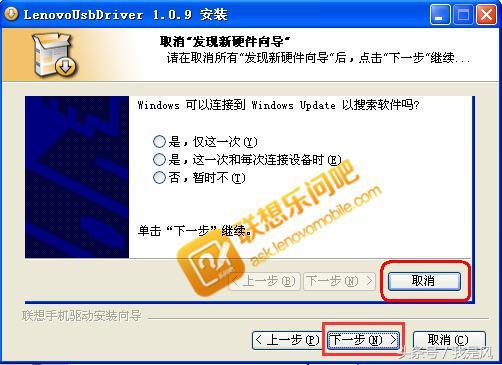
3、点击“浏览”选择要安装的位置后,点击“安装”,开始安装驱动。
4、如下图,点击“完成”,USB 驱动安装完成。

5、手机关机,用数据线将手机与PC连接,弹出如下界面,选择“自动安装软件(推荐)”,点击下一步。

6、驱动安装完成,点击完成,如下图。

二、刷机软件操作步骤
1、双击路径:
A938t_USR_ST1504_5.24.1_1501230334_MP13V1.1_CMCC_CN\MTK_aubest_flashtool_v5.1444.00.000 \SP_Flash_Tool_exe_Windows_v5.1444.00.000软件中Flash_tool升级工具,运行界面
如下:


3、导入软件OK:

4、在菜单上选择options,Download,勾选“DA DL ALL With Check Sum“:

5、先选择Firmware Upgrade,再点击Download:

6、手机关机插入USB数据线即可正常下载:

7、升级成功界面如下:

软件升级完成后,请开机检验,确认软件是否下载成功。检验步骤如下:
1、开机检验:
按开机键开机,手机应该可以正常开机。
2、查询软件版本:
输入####5993#,查看手机软件版本,手机软件版本应该为新下载的软件版本。
3、查询手机序号和IMEI号:
输入####2222#和*#06#,查看序号和IMEI号,此时应该和背贴保持一致。
4、恢复出厂设置:
输入####7777#,做恢复出厂设置,清除手机中用户数据;清除数据之后手机自动重启。
本次数据线软件升级时间约5分钟(不含驱动安装时间)
要资料的朋友,可以私信我.
,免责声明:本文仅代表文章作者的个人观点,与本站无关。其原创性、真实性以及文中陈述文字和内容未经本站证实,对本文以及其中全部或者部分内容文字的真实性、完整性和原创性本站不作任何保证或承诺,请读者仅作参考,并自行核实相关内容。文章投诉邮箱:anhduc.ph@yahoo.com






